במדריך המהיר הזה, נראה כיצד ניתן למחוק הודעות צ'אט וערוצים ב-Microsoft Teams. אגב, ידעת שאפשר גם לערוך את ההודעות שלך?
לכן, אין צורך למחוק אותם לצמיתות כל עוד אתה יכול לתקן במהירות את שגיאת ההקלדה או לתקן את פיסת המידע הלא מדויקת.
שלבים לעריכת הודעות ב-Teams
אתה יכול לערוך כל הודעה ששלחת לצ'אט או לערוץ. יתר על כן, אתה יכול לערוך את ההודעה כמה פעמים שצריך.
- בחר את ההודעה שברצונך לערוך.
- הקלק על ה יותר תפריט (שלוש הנקודות).
- לאחר מכן בחר לַעֲרוֹך. קדימה, ערוך את ההודעה.
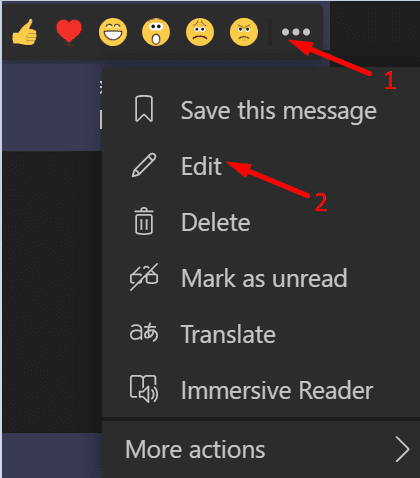
- לחץ על להיכנס כדי לשלוח את הגרסה החדשה של ההודעה.
שלבים למחיקת הודעה שנשלחה ב-Teams
אם עריכת ההודעה שלך לא עוזרת, אתה יכול פשוט למחוק אותה.
- בחר את ההודעה שברצונך למחוק.
- לאחר מכן לחץ על יותר (שלוש הנקודות).
- בחר את לִמְחוֹק לַחְצָן.
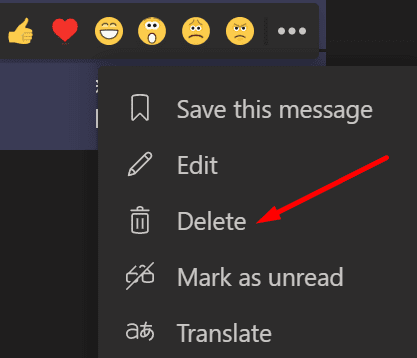
כיצד להסיר הודעה שעדיין לא שלחת
אם ברצונך למחוק הודעה שעדיין לא שלחת, הרחב את פוּרמָט אפשרויות ובחר לִמְחוֹק.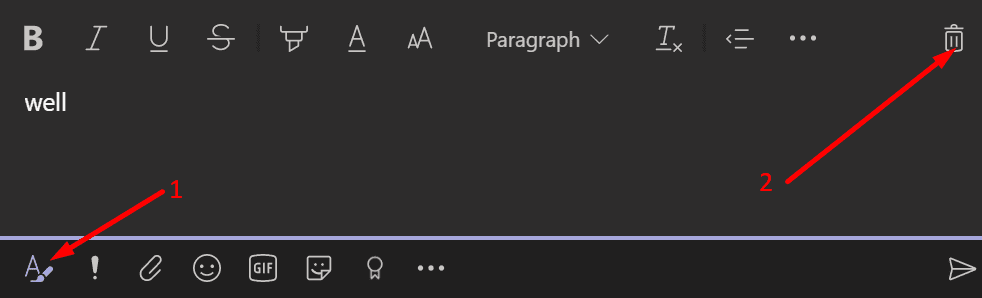
תישאל אם אתה באמת רוצה למחוק את טיוטת ההודעה. אשר את בחירתך.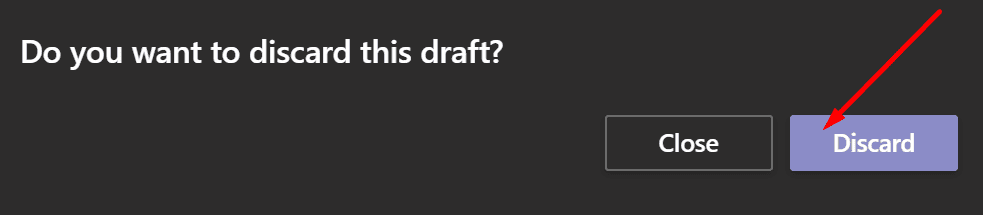
למידע נוסף על מחיקת הודעות ב-MS Teams
כיצד אוכל למחוק את כל ההודעות בערוץ Teams?
משתמשי צוותים בודדים יכולים למחוק רק את ההודעות שלהם מהערוץ. רק מנהלי MS Teams רשאים לנקות את היסטוריית הערוץ. הם היחידים שיכולים להסיר הודעות ממשתמשי Teams אחרים.
כיצד אוכל למחוק לצמיתות את היסטוריית הצ'אט ב-Microsoft Teams?
משתמשי צוותים בודדים אינם יכולים למחוק את כל היסטוריית הצ'אט. כפתרון עוקף, אתה יכול להסתיר את הצ'אט מרשימת הצ'אטים שלך. פשוט בחר את הצ'אט, לחץ על יותר ובחר להתחבא.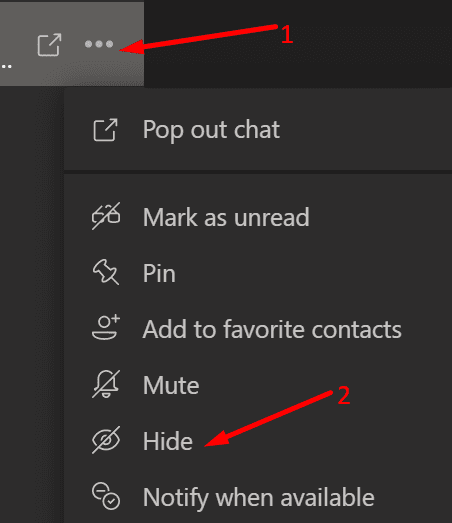
זוהי דרך מצוינת לשמור על חשבון Teams שלך נקי מבלגן.
האם מחיקת הודעה ב-Teams מסירה אותה עבור כולם? כאשר אתה מוחק את ההודעה שלך מצ'אט או משיחת ערוץ ב-Teams, ההודעה הזו נמחקת עבור כולם. אבל כל שאר משתתפי הצ'אט או הערוץ יידעו שמחקת את ההודעה הזו.